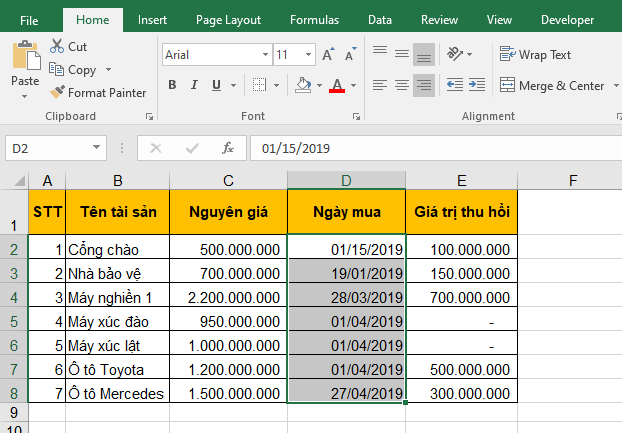Lỗi sai định dạng ngày tháng xảy ra khá thường xuyên với người dùng Excel, đặc biệt là những người mới sử dụng Excel lần đầu. Lỗi này xuất hiện khi bạn gõ ngày, tháng nhưng không ra định dạng chuẩn của Việt Nam (01/01/1900) mà ra dấu gạch ngang, dấu chấm hoặc đảo ngược ngày, tháng. Hãy theo dõi bài viết sau để biết cách xử lý tình trạng gõ ngày tháng bị sai định dạng trong Excel.
Ví dụ ta có bảng tài sản như hình dưới. Như các bạn có thể thấy, tại cột ngày mua thì định dạng ngày tháng rất lung tung. Ô thì gạch ngang, ô thì gạch chéo, ô thì chấm. Ngày tháng cũng bị đảo ngược rất lộn xộn. Để xử lý tình trạng này thì các bạn hãy làm theo các bước sau.
Bước 1: Bôi đen những ô mà bạn muốn định dạng lại ngày tháng. Sau đó nhấn chuột phải và chọn Format Cells…

Bước 2: Hộp thoại Format Cells hiện ra, các bạn chọn thẻ Number => chọn mục Date. Sau đó các bạn nhấm vào mũi tên xuống ở mục Locale rồi kéo xuống chọn Vietnamese.

Bước 3: Sau khi chọn Location là Vietnamese. Bây giờ các bạn có thể chọn định dạng ngày tháng chuẩn Việt Nam ở mục Type. Ví dụ trong trường hợp này là chọn định dạng chuẩn kiểu 14/03/2012. Sau khi chọn được định dạng vừa ý, các bạn nhấn OK để hoàn tất.

Kết quả ta thu được ngày tháng năm ở các ô tại cột Ngày mua đã được định dạng lại theo chuẩn Việt Nam.

Như vậy, bài viết trên đã hướng dẫn các bạn cách xử lý tình trạng gõ ngày tháng bị sai định dạng trong Excel. Hy vọng qua bài viết này, các bạn đã nắm rõ cách xử lý tình huống ngày. Chúc các bạn thành công!
Xem thêm
Mẹo cực hay để định dạng đơn vị tiền tệ trong Excel
Cách tạo biểu đồ Sparklines để phân tích dữ liệu trong Excel
Cách sử dụng hàm NETWORKDAYS để tính số ngày làm việc trong Excel